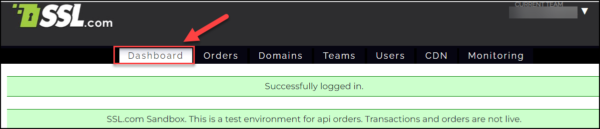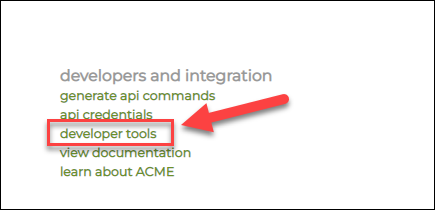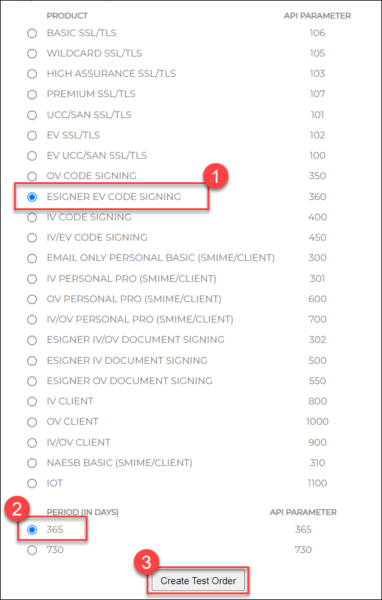NuGet paketi, .NET ekosistemindeki yazılım kitaplıklarını, araçları ve varlıkları dağıtmak için standartlaştırılmış bir biçimdir. Geliştiricilerin farklı projeler ve platformlar arasında kolayca kod paylaşmasına ve kullanmasına olanak tanır.
NuGet, öncelikle Microsoft'un Visual Studio ve .NET Core ile kullanılan, .NET geliştirme çerçevesi için bir paket yöneticisidir. Kolayca kurulabilen ve güncellenebilen merkezi bir paket deposu sağlayarak bir projedeki dış bağımlılıkları yönetme sürecini basitleştirir.
Geliştiriciler, resmi NuGet Galerisi'nden veya diğer özel paket kaynaklarından paketleri aramak için NuGet'i kullanabilir. Bir paket tanımlandıktan sonra, gerekli bağımlılıkları otomatik olarak çözen ve indiren bir projeye kurulabilir.
Geliştiriciler, NuGet paketlerini kullanarak ortak görevler için tekerleği yeniden icat etmek yerine mevcut kod ve işlevlerden yararlanarak zaman kazanabilirler. Kodun yeniden kullanımını, modüler geliştirmeyi destekler ve .NET projelerinde dış kitaplıkların ve bağımlılıkların yönetimini basitleştirir.
SSL.com'un eSigner CodeSignTool'u, eSigner'a kayıtlı kod imzalama sertifikalarıyla Microsoft Authenticode ve Java kod nesnelerini uzaktan imzalamak için güvenli, gizliliğe yönelik çok platformlu bir Java komut satırı yardımcı programıdır. Nuget paketlerini verimli ve kullanıcı dostu bir şekilde imzalayabilir.
SSL.com'un EV Kodu İmzalama Sertifikaları yazılım kodunu dijital olarak imzalama konusunda dünya çapında güvenilir güvenli dijital imzalarla.
Kod İmzalama Sertifikası Sipariş Edin
Üretim Sertifikası
Bir üretim kodu imzalama sertifikasının nasıl sipariş edileceğine ilişkin talimatlar için lütfen şu kılavuz makalesine bakın: Kod ve Belge İmzalama Sertifikaları Sipariş Süreci.Test sertifikası
Bir test sertifikası kullanarak kod imzalamayı denemek isteyen kullanıcılar için SSL.com korumalı alan ortamı, özgürce deney yapabilecekleri bir yer sunar. Bir SSL.com test sertifikası sipariş etmek için aşağıdaki adımları izleyin.- Sandbox hesabınıza şu adresten giriş yapın: https://sandbox.ssl.com/login. Henüz korumalı alan hesabı yoksa, adresinden yeni bir hesap oluşturulabilir. https://sandbox.ssl.com/users/new.
- Korumalı alan hesabında oturum açtıktan sonra, Gösterge Tablosu sekmesi.
- Aşağı doğru kaydırın geliştiriciler ve entegrasyon bölüm ve tıklayın geliştirici araçları bağlantı.
- Sipariş etmek istediğiniz test EV sertifikasını seçin. Sertifikanın geçerlilik süresini belirtin. Son olarak, tıklayın Test Siparişi Yaratın düğmesine basın.
- SSL.com destek ekibiyle iletişime geçin (support@ssl.com) test kodu imzalama sertifikasının doğrulanması için.
Sertifikanızı eSigner Cloud Code Signing'e kaydedin
Sertifikanız doğrulandıktan sonra artık eSigner'a kaydedebilirsiniz. Bu kılavuza bakın: Uzaktan Belge ve Kod İmzalama için eSigner'a Kaydolun.eSigner CodeSignTool'u kurun
Bakın Bu makale indirmek ve CodeSignTool'daki mevcut tüm komutlara genel bir bakış elde etmek için.NuGet Paketinizi eSigner Cloud Key Adapter (CKA) ile imzalayın
eSigner CKA (Bulut Anahtar Adaptörü) certutil.exe vesigntool.exe gibi araçların kurumsal kod imzalama işlemleri için eSigner Bulut İmza Konsorsiyumu (CSC) uyumlu API'yi kullanmasına olanak tanıyan Şifreleme API'sini kullanan Windows tabanlı bir uygulamadır: Yeni Nesil arayüz (KSP Anahtar Hizmet Sağlayıcısı) . Sanal bir USB belirteci gibi davranır ve kod imzalama sertifikalarını sertifika deposuna yükler.
- Bakın Bu makale nasıl kurulacağını bilmek eSigner CKA'sı bilgisayarınızda.
- SSL.com hesap kimlik bilgilerinizle eSigner CKA'da oturum açın.
- s'yi kullanınign NuGet dosyanızı imzalamak için aşağıdaki komut Windows SignTool:
dotnet nuget sign "D:\Data\unsigned.nupkg" --timestamperhttp://ts.ssl.com/legacy--certificate-fingerprint YOUR CERTIFICATE THUMBPRINT --certificate-store-location CurrentUser --certificate-store-name My
NuGet Paketinizi eSigner CodeSignTool ile imzalayın
SSL.com'un eSigner CodeSignTool'u, eSigner'a kayıtlı kod imzalama sertifikalarıyla Microsoft Authenticode ve Java kod nesnelerini uzaktan imzalamak için güvenli, gizliliğe yönelik çok platformlu bir Java komut satırı yardımcı programıdır. Nuget paketlerini verimli ve kullanıcı dostu bir şekilde imzalayabilir. Makaleye bakın eSigner CodeSignTool Komut Kılavuzu Uygulamayı indirmek ve mevcut tüm komutlara ilişkin genel bir bakış elde etmek için.- Nuget dosyalarını CodeSignTool kullanarak imzalayabilmek için, önce zaman damgası eski uç noktasını Özellikler Kaynak Dosyası CodeSignTool'un. CodeSignTool klasörünü açın > Aç conf alt klasör > Aç code_sign_tool Özellikler Kaynak Dosyası. Eski uç noktayı ekleyin: TSA_LEGACY_URL=http://ts.ssl.com/legacy
Bir test sertifikası kullanıyorsanız, içeriğini de değiştirmeniz gerekir.conf/code_sign_tool.propertiesaşağıdaki metinle:
CLIENT_ID=qOUeZCCzSqgA93acB3LYq6lBNjgZdiOxQc-KayC3UMw OAUTH2_ENDPOINT=https://oauth-sandbox.ssl.com/oauth2/token CSC_API_ENDPOINT=https://cs-try.ssl.com TSA_URL=http://ts.ssl.com
- Komut satırı aracınızı açın ve dizini, CodeSignTool'un kurulum klasörünü gösterecek şekilde değiştirin. cd emretmek. Örnek:
C:\Users\Admin>cd C:\Users\Admin\My PC\Desktop\CodeSignTool - Nuget Dosyanızı imzalamak için bu komutu kullanın:
CodeSignTool sign -username=USERNAME -password=PASSWORD -credential_id=CREDENTIAL ID -input_file_path=INPUT FILE PATH -output_dir_path=OUTPUT DIRECTORY PATH - Sign komutunu girdikten sonra, Komut Satırı Aracınız, sertifikanızı eSigner'a kaydetmek için kullandığınız araca bağlı Tek Kullanımlık Parolayı (OTP) isteyecektir: bir QR kodu uygulaması veya SMS/cep telefonu:
Enter the OTP - Press enter to continue: - Kod Başarıyla İmzalandı! Nuget dosyanızın başarıyla imzalandığı size bildirilecektir. Örnek:
Code signed successfully: C:\Users\Admin\\My PC\Desktop\Signed Nuget Files\sample.nupkg
Gerekli Parametreler
-credential_id=<CREDENTIAL_ID>: İmza sertifikası için kimlik bilgisi.-input_file_path=<PATH>: İmzalanacak kod nesnesinin yolu.-otp=<OTP>: Kimlik doğrulama uygulamasından OAuth OTP değeri.-output_dir_path=<PATH>: İmzalı kod nesnesinin/nesnelerinin yazılacağı dizin.-password=<PASSWORD>: SSL.com hesap şifresi.-username=<USERNAME>: SSL.com hesabı kullanıcı adı
İmzalama Hatalarında Sorun Giderme
- Parolanız özel karakterler içeriyorsa, tırnak içine alın (örn. -password=”P!@^^ssword12″).
- Aşağıdaki gibi imzalama hatalarıyla karşılaşırsanız:
'C:\Users\Admin\Dropbox\My' is not recognized as an internal or external command, operable program or batch file.The system cannot find the path specified.WARNING: sun.reflect.Reflection.getCallerClass is not supported. This will impact performance.\Documents\sample was unexpected at this time.
-
- Girdi dosyası yolunuzu ve çıktı dizini yolunuzu tırnak içine alın.
- Gerekli parametreleri komut satırı aracına yazın veya doğrudan kopyalayıp yapıştırın. Komutu diğer metin editörlerinden yazıp kopyalayıp yapıştırmaktan kaçının.
SSL.com'un EV Kodu İmzalama Sertifikaları yazılım kodunu dijital olarak imzalama konusunda dünya çapında güvenilir güvenli dijital imzalarla.
SSL.com'u seçtiğiniz için teşekkür ederiz! Herhangi bir sorunuz varsa, lütfen bize e-posta ile ulaşın. Support@SSL.com, aramak 1-877-SSL-SECUREveya bu sayfanın sağ alt tarafındaki sohbet bağlantısını tıklayın. Ayrıca birçok yaygın destek sorusunun yanıtlarını şurada bulabilirsiniz: bilgi tabanı.